Tabela e përmbajtjes
Shkruani brenda një rrethi tingëllon paksa i gjerë, çfarë saktësisht po kërkoni? Fjalë për fjalë, shtoni tekst brenda një rrethi, shkruani një shteg në një rreth të brendshëm, apo doni të shtrembëroni tekstin brenda një rrethi?

Në këtë artikull, unë do t'ju tregoj tre mënyra për të shkruar brenda një rrethi duke përdorur mjetin e tipit dhe Deformimin e zarfit.
Shënim: të gjitha pamjet e ekranit nga ky tutorial janë marrë nga versioni Mac Adobe Illustrator CC 2022. Windows ose versione të tjera mund të duken ndryshe.
Metoda 1: Shtoni tekst brenda një rrethi
Në këtë metodë, gjithçka që duhet të bëni është të krijoni një rreth dhe të shtoni tekst brenda rrethit . Ajo që bën një ndryshim të madh është se ku klikoni kur shtoni tekst. Do t'i shpjegoj detajet në hapat e mëposhtëm.
Hapi 1: Zgjidhni Elipse Tool (L) nga shiriti i veglave, mbani shtypur tastin Shift , klikoni dhe zvarriteni në tabelën e artit për të krijuar një rreth.
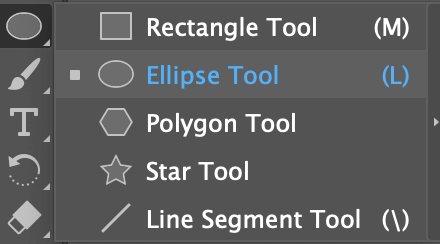
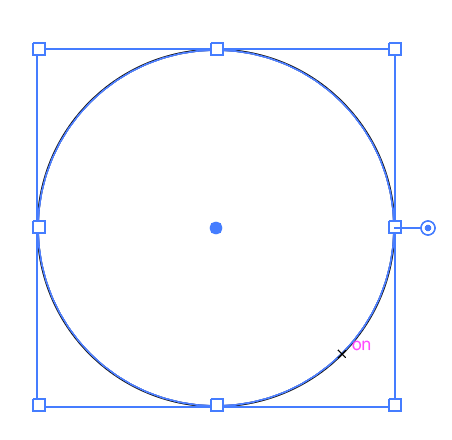
Hapi 2: Zgjidhni Type Tool (T) nga shiriti i veglave.
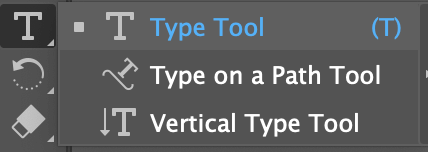
Kur miu juaj qëndron pezull mbi shtegun e rrethit, ju duhet të shihni shtegun e theksuar me ngjyrën e shtresës tuaj (ngjyrën e përzgjedhjes), në rastin tim, është blu.
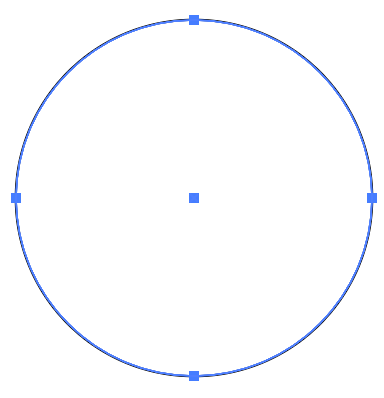
Hapi 3: Klikoni pranë shtegut të rrethit dhe do të shihni rrethin të mbushur me lorem ipsum.
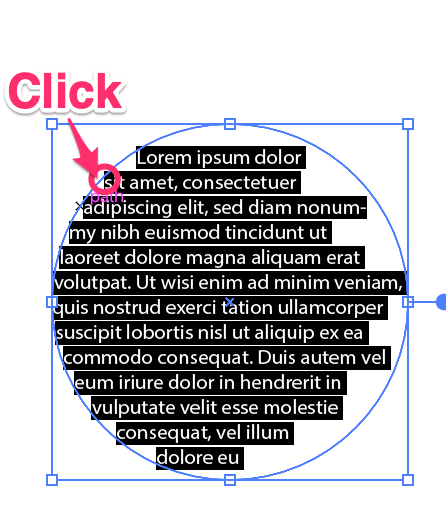
Ju mund ta modifikoni tekstin në panelet Karakteri dhe Paragrafi .
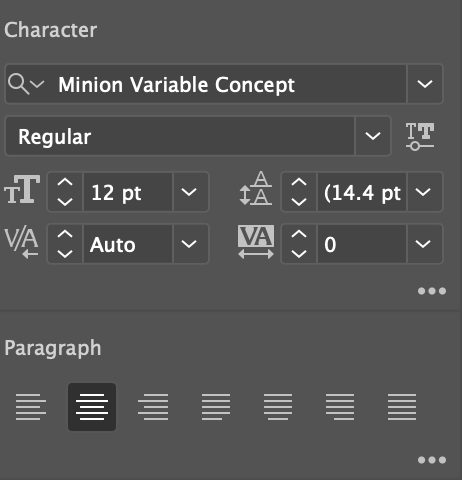
Për shembull, ndryshova fontin dhe zgjodha Align Center.

Siç mund ta shihnirrethi zhduket kur shtohet teksti. Mund të krijoni një rreth tjetër dhe ta ktheni atë si sfond teksti.
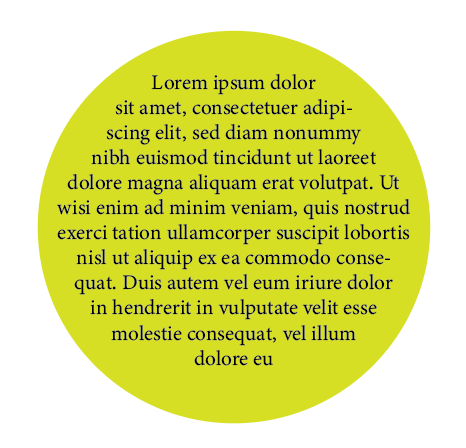
Shënim: duhet të klikoni përgjatë shtegut nëse dëshironi të mbushni rrethin me tekst. Nëse klikoni brenda rrethit, do të shtoni tekst në zonën ku klikoni.

Metoda 2: Shkruani në një shteg
Ju mund ta bëni tekstin të ndjekë çdo rrugë që ju pëlqen në Adobe Illustrator dhe mund ta përdorni këtë teknikë për të shkruar gjithashtu brenda një rrethi .
Hapi 1: Përdorni mjetin Ellipse për të krijuar një rreth.
Këshillë: Kur shkruani në rreth më vonë, shtegu i rrethit do të zhduket, kështu që nëse dëshironi të shfaqni rrethin, dublikojeni dhe vendoseni në të njëjtin pozicion.
Hapi 2: Zgjidhni Type on a Path Tool nga e njëjta meny si mjeti Type.

Njëlloj si metoda e mësipërme, nëse rri pezull mbi shtegun e rrethit, shtegu duhet të theksohet.
Hapi 3: Klikoni në shtegun e rrethit dhe do të shihni se teksti vijon përgjatë rrethit.

Hapi 4: Zgjidhni mjetin e përzgjedhjes (V) dhe mund të shihni disa doreza. Klikoni në dorezën e vetme dhe tërhiqeni atë në drejtim të qendrës së rrethit për ta bërë tekstin brenda rrethit.

Tani teksti duhet të jetë brenda rrethit. Mund të përdorni të njëjtën dorezë për të rregulluar pozicionin e tekstit.
Le ta ndryshojmë tekstin për të parë se si do të dukej normalisht kur i shtoni tekst specifik.
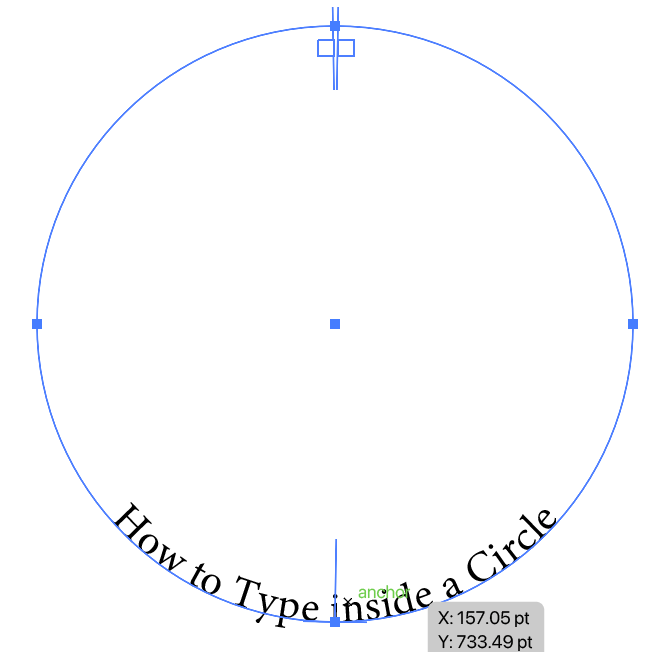
Ju mundeniluani përreth dhe shikoni se çfarë tjetër mund të bëni, si p.sh. të shtoni një ngjyrë sfondi ose të lëvizni nëpër tekst.
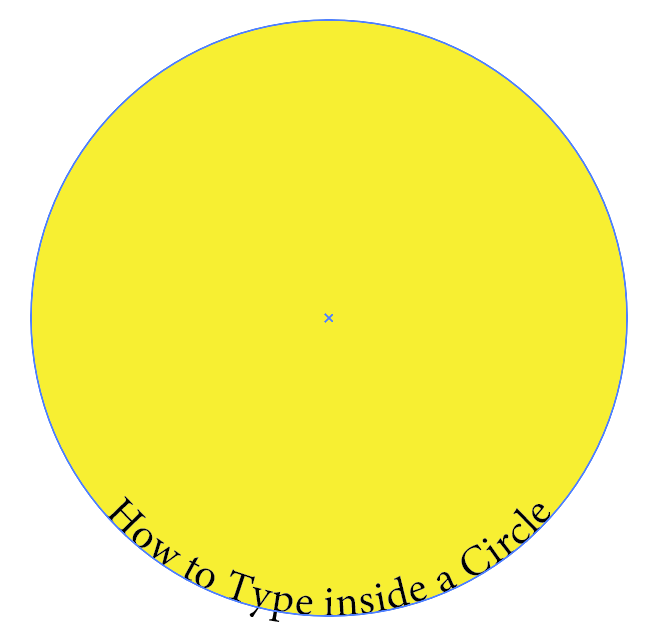
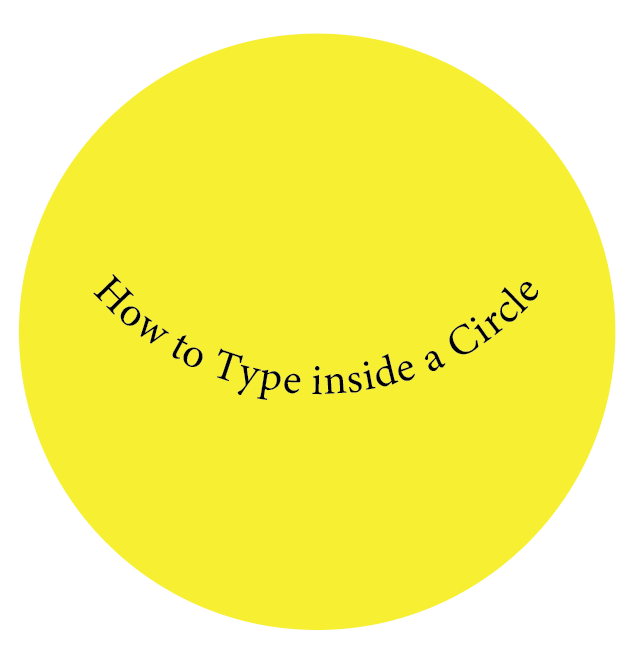
Metoda 3: Deformimi i zarfit
Mund të përdorni shtrembërimin e zarfit për të krijoni efekte të mrekullueshme teksti duke përfshirë tekstin brenda një rrethi. Ndiqni hapat e mëposhtëm dhe shikoni se si funksionon kjo magji!
Hapi 1: Përdorni mjetin Lloji për të shtuar tekst. Unë rekomandoj të përdorni një font më të trashë për rezultate më të mira.

Hapi 2: Krijo një rreth në krye të tekstit.
Hapi 3: Zgjidhni rrethin dhe tekstin.
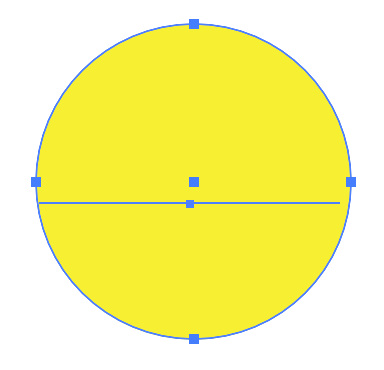
Shko te menyja e sipërme dhe zgjidh Objekt > Zarf shtrembërim > Bëje me objektin kryesor .
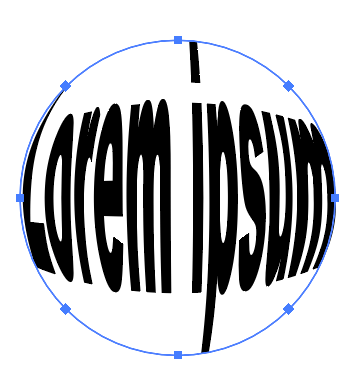
Mund të shtoni një rreth të fortë pas tekstit.

Përfundim
Lloji brenda një rrethi përdoret zakonisht në dizajnimin e logos dhe posterat tipografikë. Ju mund të përdorni metodat e mësipërme për të shkruar brenda një rrethi në Adobe Illustrator dhe mund të merrni efekte të ndryshme teksti. Mbani mend nëse përdorni Deformimin e zarfit, rrethi duhet të jetë në krye të tekstit.

